Könnyű és gyors Android Root útmutató

Miután rootoltad az Android telefonod, teljes rendszerhozzáférésed lesz, és számos olyan alkalmazást futtathatsz, amelyek root hozzáférést igényelnek.
Most, hogy a Google kiadta a Pixel Watch-ot, felteheti a kérdést, hogy milyen különféle funkciók és beállítások állnak rendelkezésre. Míg a régi Wear OS alkalmazás nem működik az új Pixel Watch-al, a Google más megközelítést alkalmaz, és önálló alkalmazást ad ki új okosórájához. Csak referenciaként: ez ugyanaz a helyzet, mint akkor, ha bármilyen más Wear OS 3-mal működő hordható eszközt kipróbál, és a gyártó kiadja az alkalmazását a Play Store-ban vagy az Apple App Store-ban.
Az óralapok cseréje a Pixel Watchon
Mint minden olyan esetben, amikor jelentős változás történik a technológiai térben, előfordulhat, hogy megpróbálja kitalálni, hogyan használhatja a különböző óralapokat a Pixel Watchon. Szerencsére szerencséje van, mivel a Google összesen 18 különböző óralap közül választhat. További előnye, hogy a különböző óralapokat közvetlenül a Pixel óráról módosíthatja és személyre szabhatja, így nem kell ezt megtennie bármely, az órával párosított telefonról.
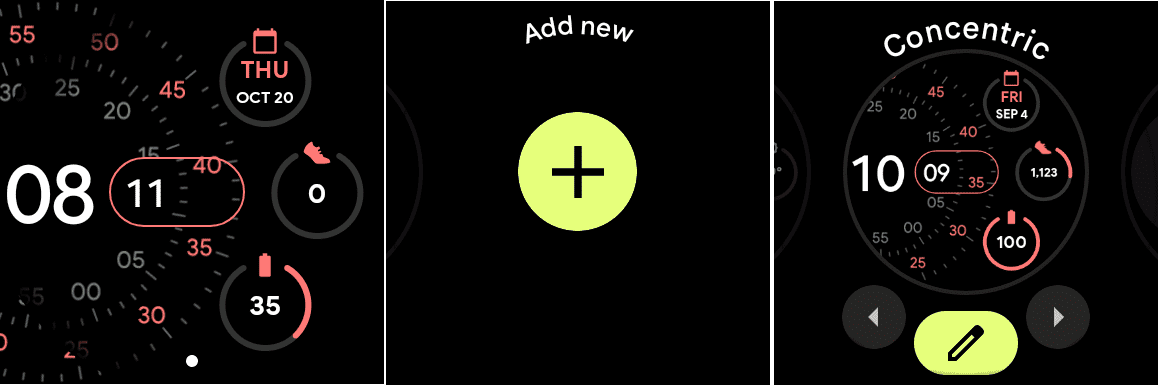
Innentől kezdve az újonnan hozzáadott óralap megjelenik a Pixel Watchon. És abban az esetben, ha egyszerűen szeretne váltani a különböző letöltött óralapok között, egyszerűen nyomja meg hosszan a képernyőt. Ezután csúsztassa az ujját balra vagy jobbra, és koppintson a használni kívánt óralapra.
Pixel óra óralapok cseréje Android telefonjáról
Ahogy azt valószínűleg várta, Android telefonjáról is hozzáadhat, testreszabhat és módosíthat Pixel Watch óralapjait. Ez azoknak hasznos, akik szívesebben dolgoznak a telefonja által kínált nagyobb képernyős ingatlanokkal. Ezt a következőképpen teheti meg:
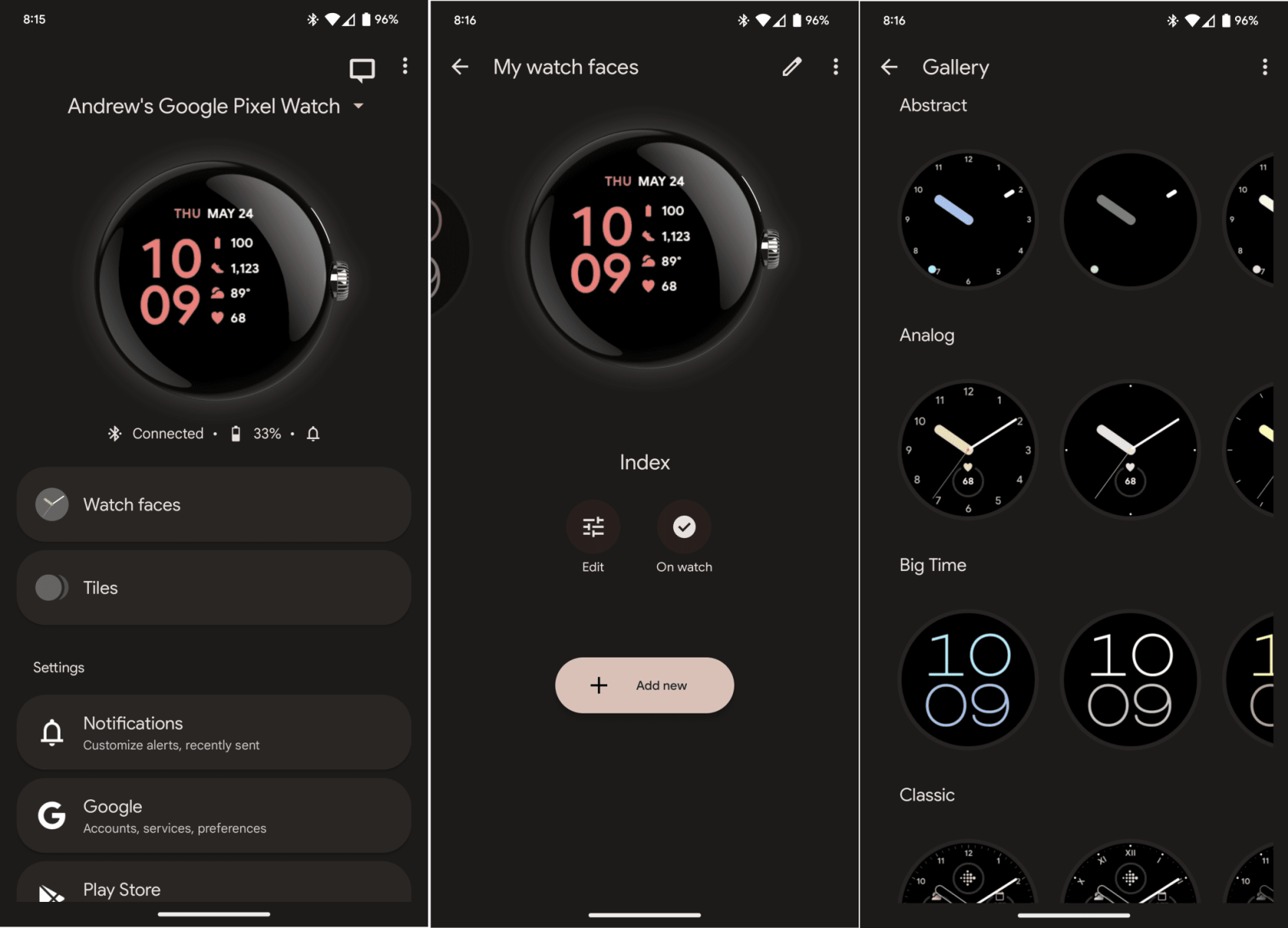
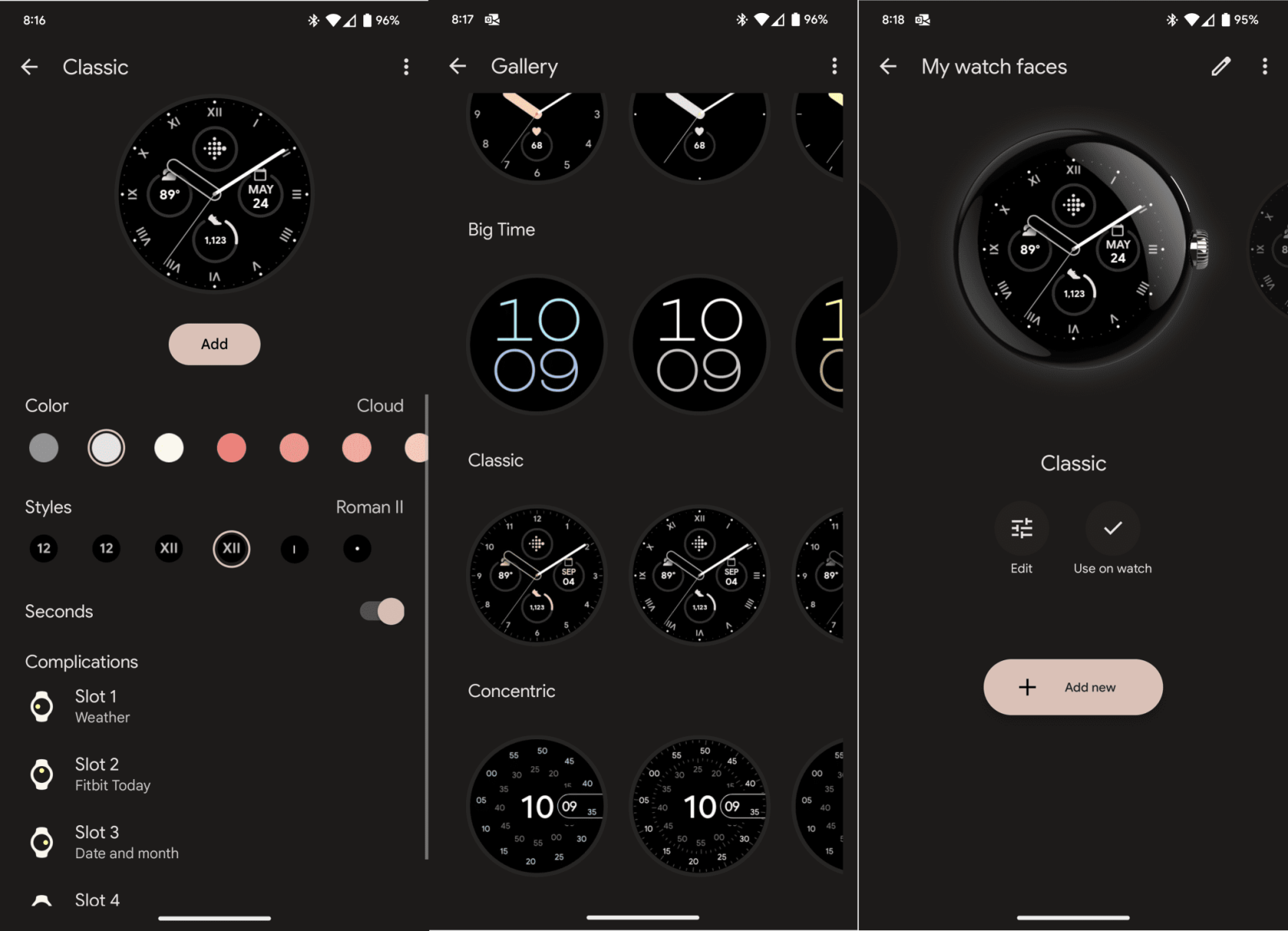
Egy pillanat múlva megérintheti a Pixel Watch kijelzőjét, és az új óralap jelenik meg a „régi” helyett.
Az óralap testreszabása a Pixel Watchon
Ahogy korábban említettük, a Google kiadta a Pixel Watch-ot, amely összesen 18 különböző, saját fejlesztésű óralappal rendelkezik, amelyek közül választhat. Többnyire ezek mindegyike többféleképpen testreszabható.
Ezek a testreszabások olyan alapvető dolgokat tartalmaznak, mint például az óra színének megváltoztatása, míg mások olyan bonyodalmakat (parancsikonokat) tesznek lehetővé, amelyeket egy pillantással megtekinthet vagy kölcsönhatásba léphet velük.
Továbbra is letöltheti a harmadik féltől származó óralapokat
Az Apple Watch-tól eltérően a Wear OS okosórák harmadik féltől származó óralapokat is használhatnak. Egyes esetekben előfordulhat, hogy olyan óralappal találkozhat, amelyet egyetlen fejlesztő hozott létre és tett közzé a Play Áruházban. De vannak olyan alkalmazások és szolgáltatások, mint például a Facer, amelyek hihetetlen számú óralappal, együttműködési lehetőségekkel és egyebekkel kiegészítve. A Facer Premium segítségével pedig még több lehetőséghez férhet hozzá, ha igazán ki szeretné alakítani és személyre szabhatja új Pixel óráját.
Miután rootoltad az Android telefonod, teljes rendszerhozzáférésed lesz, és számos olyan alkalmazást futtathatsz, amelyek root hozzáférést igényelnek.
Az Android telefonodon található gombok nem csak a hangerő szabályozására vagy a képernyő felébresztésére szolgálnak. Néhány egyszerű módosítással gyorsbillentyűkké válhatnak egy gyors fotó készítéséhez, zeneszámok átugrásához, alkalmazások elindításához vagy akár a vészhelyzeti funkciók aktiválásához.
Ha a munkahelyeden hagytad a laptopodat, és sürgős jelentést kell küldened a főnöködnek, mit tehetsz? Használd az okostelefonodat. Még kifinomultabb megoldás, ha telefonodat számítógéppé alakítod, hogy könnyebben végezhess több feladatot egyszerre.
Az Android 16 zárképernyő-widgetekkel rendelkezik, amelyekkel tetszés szerint módosíthatja a zárképernyőt, így a zárképernyő sokkal hasznosabb.
Az Android kép a képben módjával lekicsinyítheted a videót, és kép a képben módban nézheted meg, így egy másik felületen nézheted meg, így más dolgokat is csinálhatsz.
A videók szerkesztése Androidon egyszerűvé válik a cikkben felsorolt legjobb videószerkesztő alkalmazásoknak és szoftvereknek köszönhetően. Gondoskodj róla, hogy gyönyörű, varázslatos és elegáns fotóid legyenek, amelyeket megoszthatsz barátaiddal a Facebookon vagy az Instagramon.
Az Android Debug Bridge (ADB) egy hatékony és sokoldalú eszköz, amely számos dolgot lehetővé tesz, például naplók keresését, alkalmazások telepítését és eltávolítását, fájlok átvitelét, egyéni ROM-ok rootolását és flashelését, valamint eszközmentések létrehozását.
Automatikusan kattintó alkalmazásokkal. Nem kell sokat tenned játékok, alkalmazások vagy az eszközön elérhető feladatok használata közben.
Bár nincs varázsmegoldás, a készülék töltésének, használatának és tárolásának apró változtatásai nagyban befolyásolhatják az akkumulátor élettartamának lassítását.
A telefon, amit sokan most szeretnek, a OnePlus 13, mert a kiváló hardver mellett egy évtizedek óta létező funkcióval is rendelkezik: az infravörös érzékelővel (IR Blaster).







